A csapatoknak munkaterületre, valamint a képességek, biztonsági szintek, részlegek vagy felelősségek alapján történő munka kiosztásának képességére van szükségük, hogy csak néhányat említsünk. Más csapatoknak is szükségük lehet megnézni vagy reagálni ezekre a kérésekre.
Az OTRS várólistákat használ a csapatok szerkezetének biztosításához. A várólisták hatékony módot nyújtanak a munka megosztására és felosztására a felelős emberek csoportjára.
Használja ezt a képernyőt, hogy várólistákat adjon a rendszerhez. Egy friss OTRS telepítésben 4 alapértelmezett várólista van: Raw, Junk, Misc és Postmaster. Az összes bejövő üzenet a Raw várólistában kerül eltárolásra, ha nincsenek szűrőszabályok meghatározva. A Junk várólista használható a levélszemét tárolásához. A várólista-kezelés képernyő a Jegybeállítások csoport Várólisták moduljában érhető el.
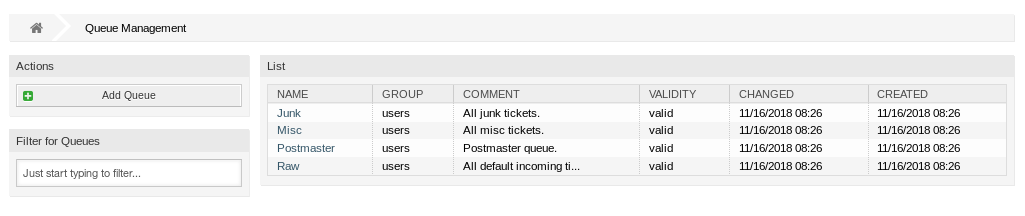
Várólisták kezelése
Egy várólista hozzáadásához:
-
Kattintson a Várólista hozzáadása gombra a bal oldalsávban.
-
Töltse ki a szükséges mezőket.
-
Kattintson a Mentés gombra.
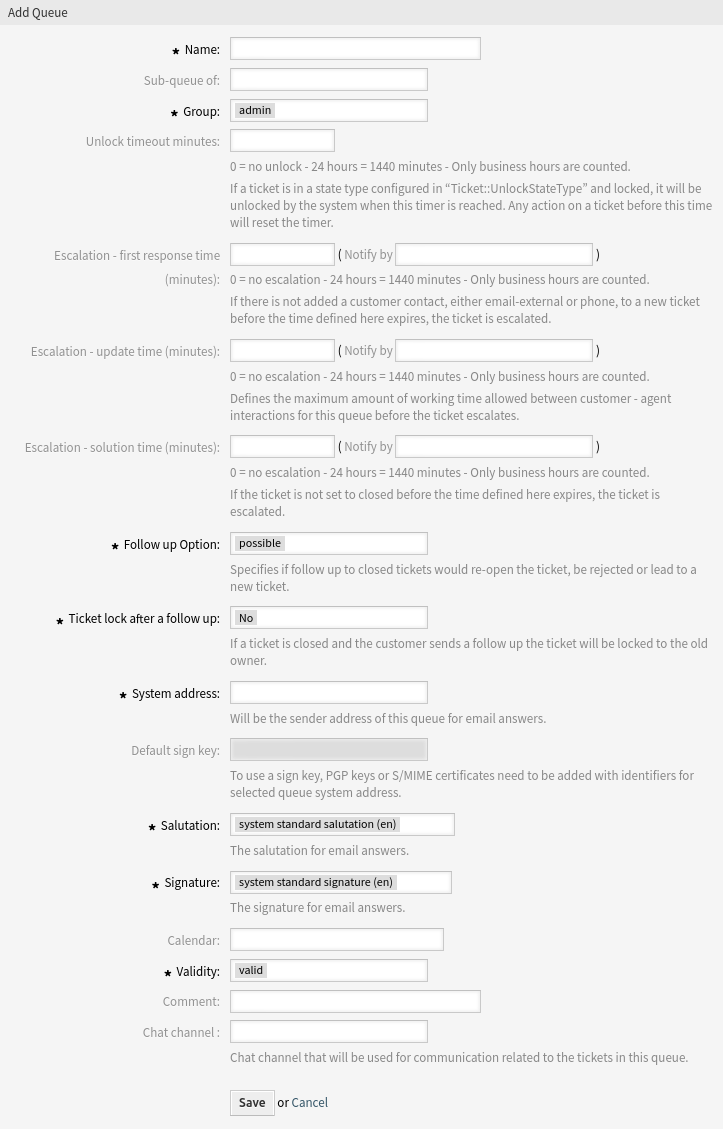
Figyelem
A várólisták nem törölhetők a rendszerből. Azonban kikapcsolhatók az Érvényesség beállítás érvénytelen vagy átmenetileg érvénytelen értékre állításával.
Figyelem
Nem szabad, hogy a rendszer 200 érvényes várólistánál többet tartalmazzon. A korlát túllépése befolyásolhatja a rendszer teljesítményét.
Egy várólista szerkesztéséhez:
-
Kattintson egy várólistára a várólisták listájában.
-
Módosítsa a mezőket.
-
Kattintson a Mentés vagy Mentés és befejezés gombra.
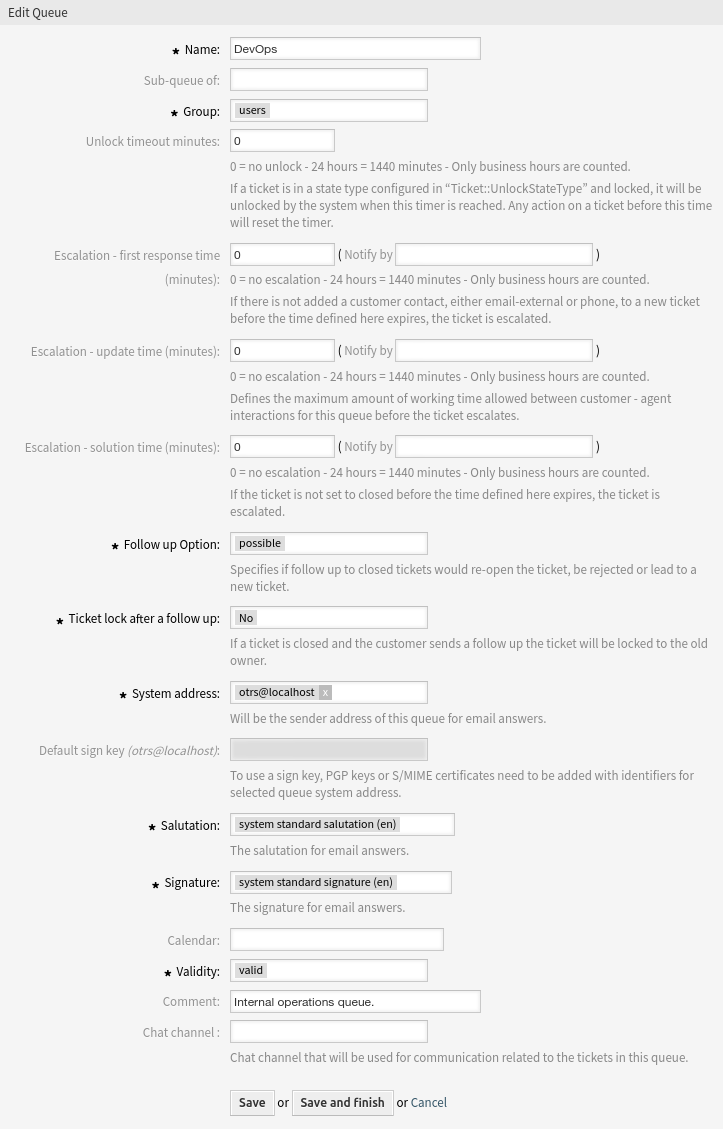
Megjegyzés
Ha több várólista van hozzáadva a rendszerhez, akkor használja a szűrődobozt egy bizonyos várólista megkereséséhez azáltal, hogy egyszerűen begépeli a nevét a szűrőbe.
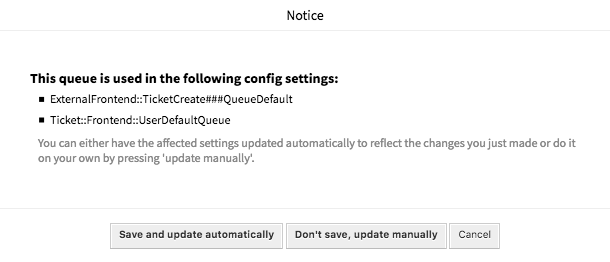
Ha megváltoztatja egy olyan várólista nevét, amelyet a rendszerbeállításban használnak, akkor egy érvényesség-ellenőrzés figyelmeztetni fogja, és a következő lehetőségeket ajánlja fel:
- Mentés és frissítés automatikusan
-
A változtatás alkalmazása és az érintett beállítások frissítése is.
- Ne mentse, frissítés kézzel
-
A változtatás alkalmazása, de ne frissítse az érintett beállításokat. A frissítéseket kézzel kell elvégezni.
- Mégse
-
A művelet megszakítása.
Figyelem
Az objektum nevének megváltoztatásakor gondosan kell eljárni, az ellenőrzés csak bizonyos beállításokhoz nyújt vizsgálatot, és figyelmen kívül hagyja azokat a dolgokat, ahol a nevet nem lehet ellenőrizni. Néhány ilyen például a vezérlőpult fájljai, a hozzáférés-vezérlési listák (ACL-ek) és a folyamatok (szekvenciafolyam-műveletek), hogy egy párat említsünk. A beállítások dokumentálása kulcsfontosságú egy névváltoztatás túléléséhez.
Várólista beállításai
A következő beállítások akkor érhetők el, ha hozzáadja vagy szerkeszti ezt az erőforrást. A csillaggal jelölt mezők kitöltése kötelező.
- Név *
-
Ennek az erőforrásnak a neve. Bármilyen típusú karakter beírható ebbe a mezőbe, beleértve a nagybetűket és a szóközt is. A név megjelenik az áttekintő táblázatban.
Megjegyzés
A várólisták nevei nem fordíthatók le még egy egyéni nyelvi fájllal sem. A várólistákhoz Megszólítások és Aláírások hozzárendelése szükséges, amelyek egy adott nyelvtől függenek, így a nevek lefordításának nincs értelme.
- Alvárólistája ennek
-
Lehetőség van egy új várólistát egy meglévő várólista alá hozzáadni alvárólistaként. Ekkor ez Szülő várólista::Gyermek várólista formában lesz megjelenítve.
- Csoport *
-
Lehetőség van a hozzáférés korlátozásához a kijelölt csoportra. A csoport egy jogosultsági hivatkozást hoz létre a várólista és egy ügyintéző vagy egy ügyfél-felhasználó között.
- Feloldási időkorlát perc
-
Minden olyan jegy, amely a
Ticket::UnlockStateTypebeállításban megadott állapottípusban van és egy ügyintéző által zárolva van ebben a várólistában, automatikusan feloldásra kerül a megadott perc letelte után. A 0 érték (alapértelmezett) azt jelenti, hogy a jegyek ebben a várólistában zárolva maradnak. - Eszkaláció – első válaszidő (perc)
-
Meghatározza ennek a várólistának a meghatározott munkaidőn belüli időtartamát, amelyen belül egy ügyintézőnek el kell küldenie az első választ az ügyfél számára látható bejegyzésként egy, az ügyfél által létrehozott jegyre. Az első válasz eszkalációs ideje törölve lesz, amint az ügyintéző elküld egy olyan bejegyzést, amely látható az ügyfél számára.
Az első válaszidő aktiválva lesz, ha egy jegyet egy ügyintéző hozott létre.
Ha egy jegy a meghatározott időtartam túllépése miatt eszkalálódott, akkor ez a jegy eszkalált állapotában marad.
Az első válaszidő eszkalációs értesítés az összes olyan ügyintézőnek el lesz küldve, akik kiválasztották az adott várólistát előnyben részesített várólistaként a Saját várólisták beállításban, és a jegyeszkalációs értesítés engedélyezve van.
- Eszkaláció – frissítési idő (perc)
-
Meghatározza az időtartamot ennél a várólistánál a meghatározott munkaidőn belül, ami után a jegy eszkalálódik, ha nem írnak további bejegyzéseket. Ez az eszkalációs frissítési idő minden alkalommal visszaáll, amikor egy ügyintéző olyan bejegyzést ír, amely látható az ügyfél-felhasználó számára. Az eszkalációs frissítési idő akkor is visszaáll, amikor egy ügyfél-felhasználó először válaszol egy ügyintéző bejegyzésére. Az ügyfél-felhasználó által írt további bejegyzések nincsenek hatással az eszkalációs frissítési időre.
Az eszkalációs értesítés az összes olyan ügyintézőnek el lesz küldve, akik kiválasztották az adott várólistát előnyben részesített várólistaként a Saját várólisták beállításban, és a jegyeszkalációs értesítés engedélyezve van.
- Eszkaláció – megoldási idő (perc)
-
Beállítja ennek a várólistának a meghatározott munkaidőn belüli időtartamát, amelyen belül a jegyet meg kell oldani. A megoldás azt jelenti, hogy a jegy lezárt állapotba kerül. Ha a jegy nem kerül megoldott állapotba az itt meghatározott időtartam eléréséig, akkor a jegy eszkalálódik.
Az eszkalációs értesítés az összes olyan ügyintézőnek el lesz küldve, akik kiválasztották az adott várólistát előnyben részesített várólistaként a Saját várólisták beállításban, és a jegyeszkalációs értesítés engedélyezve van.
Ha a megoldási idő eszkaláció aktiválásra került egy jegynél, akkor a jegy eszkalálva marad.
A megoldási idő nem lesz visszaállítva, ha a jegyet újranyitják.
Megjegyzés
A Szolgáltatási megállapodások eszkalációs beállításai felülírják a várólisták eszkalációs beállításait.
- Követés beállítás *
-
Egy követő kezelésének meghatározása a lezárt jegyeknél. A lehetséges értékek:
- új jegy
-
A követő egy új jegyet fog létrehozni.
- lehetséges
-
A követő újra fogja nyitni a már lezárt jegyet.
- elutasítás
-
A követő el lesz utasítva.
Lásd még
További információkért nézze meg az Automatikus válaszok fejezetet.
- Jegy zárolása egy követés után *
-
Csak akkor alkalmazható, ha a Követés beállítás mező lehetséges értékre van állítva. Zárolja a korábban lezárt jegyet az újranyitás után az utolsó tulajdonosnak. Ez biztosítja, hogy egy jegy követőjét az az ügyintéző dolgozza fel, aki korábban kezelte a jegyet.
Figyelem
Ez nem veszi figyelembe az irodán kívüli állapotot. Óvatosan használja ezt a beállítást, hogy megbizonyosodjon róla, vagy használja a Feloldási időkorlát perc beállítással együtt.
- Rendszercím *
-
Válasszon egyet a E-mail-címek közül a várólista küldőjének személyazonosságaként.
Megjegyzés
Ez egy azonosító az adatbázisban. Az E-mail-címek esetén elvégzett változtatásoknak nem kívánt hatásai lehetnek itt.
- Alapértelmezett aláíró kulcs
-
Ez csak akkor aktív, ha a PGP kulcsok vagy az S/MIME tanúsítványok engedélyezve vannak a Rendszerbeállítások képernyőn. Válassza ki a kulcsot, amellyel alapértelmezetten aláírja az e-maileket.
- Megszólítás *
-
Válasszon egyet a meghatározott Megszólítások közül.
- Aláírás *
-
Válasszon egyet a meghatározott Aláírások közül.
- Naptár
-
Válassza ki azt a naptárat, amely meghatározza ennek a várólistának a munkaidejét. A naptárak a Rendszerbeállítások képernyőn vannak meghatározva.
- Érvényesség *
-
Állítsa be ennek az erőforrásnak az érvényességét. Minden erőforrás csak akkor használható az OTRS-ben, ha ez a mező érvényes értékre van állítva. Ennek a mezőnek az érvénytelen vagy átmenetileg érvénytelen értékre állításával letiltja az erőforrás használatát.
- Megjegyzés
-
Adjon további információkat ehhez az erőforráshoz. Mindig ajánlott egy teljes mondattal kitölteni ezt a mezőt az erőforrás leírásaként a jobb érthetőségért, mert a megjegyzés is megjelenik az áttekintő táblázatban.
- Csevegőcsatorna
-
Csevegőcsatorna, amely az ebben a várólistában lévő jegyekkel kapcsolatos kommunikációhoz lesz használva.

